Jak zalogować się na serwer VPS
W tym artykule pokażę Wam, jak w prosty i przyjemny sposób zalogować się do swojego VPS-a z poziomu Windows, Linux, MAC. Jeżeli posiadasz już wykupiony serwer, zapewne otrzymałeś od swojego dostawcy dane dostępowe. Najczęściej wyglądają w podobny sposób:
Adres IP serwera: 192.168.0.1
Login: root
Hasło: (hasło)
Linux, MAC
W przypadku dystrybucji Linux lub MAC, dostęp odbywa się za pomocą terminala. Pozostaje więc odpalenie terminala i wprowadzenie następującego polecenia:
ssh root@adres_ip_serwera
Wprowadzamy hasło i gotowe. Zalogowaliśmy się na nasz serwer VPS.
Windows
Zanim się zalogujemy, warto przygotować przyjazne narzędzie, które nam to umożliwi. Jeżeli pracujesz pod systemem Windows, moim zdaniem najwygodniejszym narzędziem będzie PuTTY. Jest to „lekki” klient ssh i telnet, napisany przez Simona Tathama. Co ważne PuTTY jest dystrybuowane na licencji open source.
Aby pobrać program, wejdź na stronę producenta: PuTTY i pobierz wersję jak poniżej:

Po kliknięciu „here”, należy wybrać wersję swojego Windows-a i pobrać instalator:
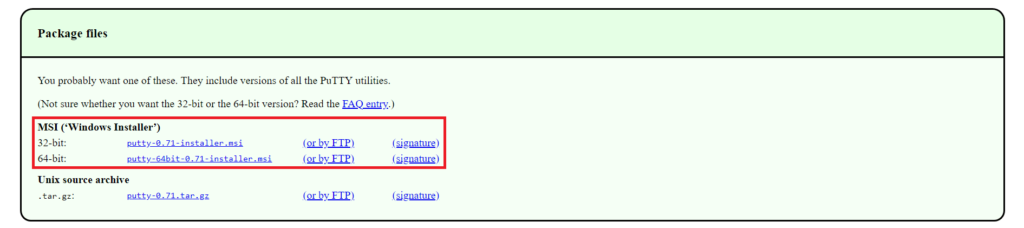
Nie będę opisywał procesu instalacji programu. Zakładam że nie sprawi on nikomu trudności.
Logowanie do VPS (PuTTY)
Uruchamiamy program PuTTY. Naszym oczom ukaże się taki obraz:
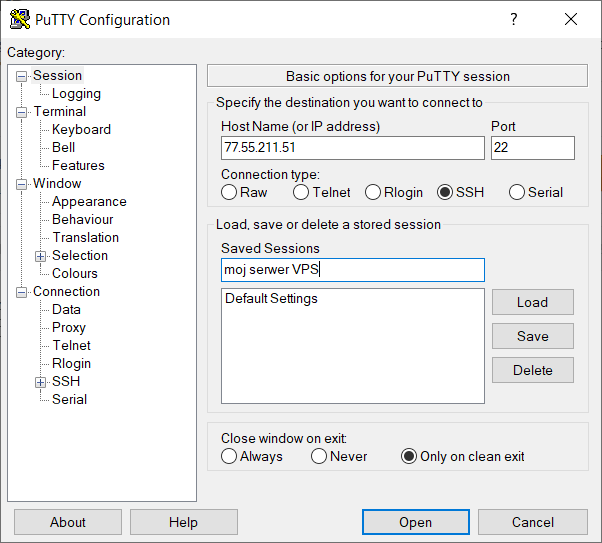
W pole „Host Name (or IP address)” wpisujemy adres IP naszego serwera wirtualnego. Standardowy Port dla połączeń SSH to 22, chyba, że dostawca zaznaczył inaczej. Wybieramy „Connection type” na SSH. Warto też zapisać swoją sesję na później, czyli w polu „Saved Sessions” wpisać przyjazną nazwę i kliknąć „Save”.
Po wprowadzeniu prawidłowych danych klikamy „Open” lub kliknij w zapisaną przez siebie sesje.
Na ekranie pojawi się konsola, w którą należy wprowadzić login i hasło. Pamiętaj, że wprowadzane hasło nie będzie widoczne. Jest to naturalne działanie, ze względu na bezpieczeństwa haseł:

Po wprowadzeniu prawidłowych danych, pojawi się komunikat powitalny, np.:
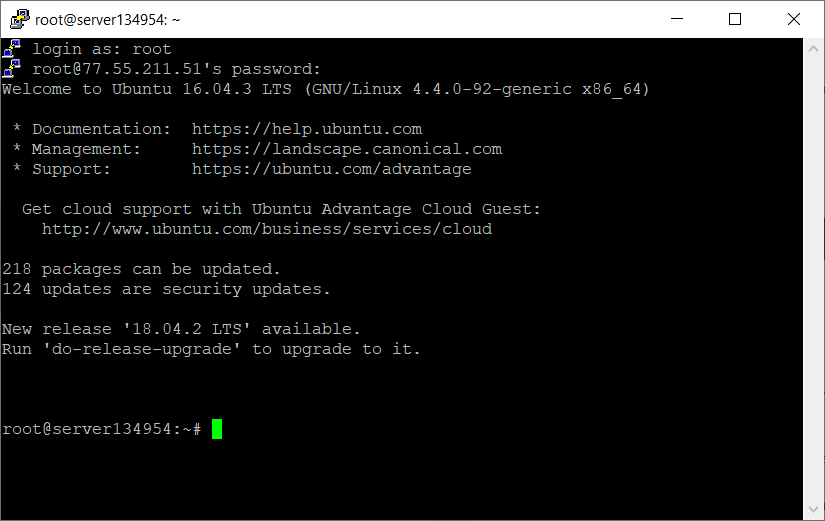
To tyle! Zalogowaliśmy się prawidłowo do serwera VPS.
Zapraszam do poradników instalacji i konfiguracji.